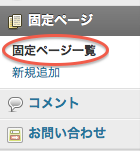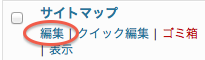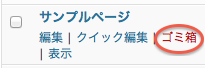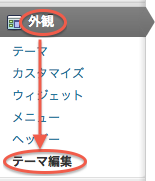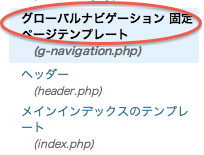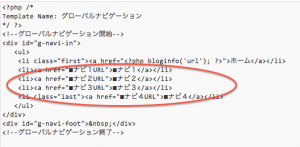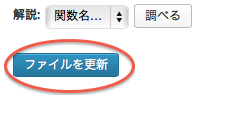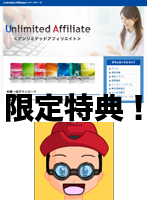アンリミ サイトマップをグローバルナビゲーションに掲載する方法をお伝えします。
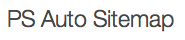
まず、プラグインでPS Auto Sitemapをインストールし、有効化しておいてください。
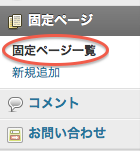
そして固定ページ→固定ページ一覧に進みます。
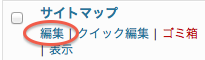
するとサイトマップという項目があります。
ただしこのサイトマップという名前は、
PS Auto Sitemap有効化の時に違う名前にしている場合は、違う名前で表示されます。
そして編集とクリックしてください。

するとパーマリンクというところがあります。
このURLをコピーし、グローバルナビゲーションに変更設定しましょう。
グローバルナビゲーションの変更方法はこちら
これでグローバルナビゲーションにサイトマップが表示されると思います。
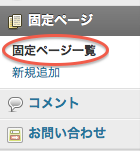
また当初はサンプルページがサイトマップに含まれていますので、それを削除します。
同じく、固定ページ→固定ページ一覧に進みます。
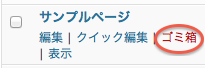
サンプルページに進み、ゴミ箱をクリック。
これでサンプルページは削除されます。
少し複雑ですが、一つ一つ作業をこなせば出来ますので、
ぜひ挑戦してみてくださいね。
アンリミ グローバルナビゲーション変更方法をお伝えします。

アンリミ当初は、上記の様にナビとしてグローバルナビゲーションが表記されていると思います。
このナビを変更したいと思います。
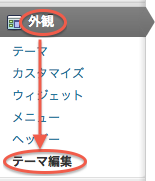
まず外観→テーマ編集へと進みます。
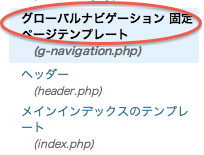
するとg-navigation.phpという項目がありますので、
グローバルナビゲーション 固定ページテンプレートをクリックしてください。
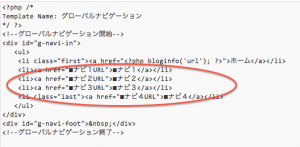
そして、上記のような画面が出ると思います。
ナビ1を変更したい場合は、この■ナビ1URLと■ナビ1というところを編集してください。
■ナビ1URLには、ナビ1を押した時に飛ばしたいサイト先のURLを入力しましょう。
■ナビ1には、ナビ1というボタンから変えたい名前を入力しましょう。
またナビ2、ナビ3を変更したい場合は、
■ナビ2URLと■ナビ2、■ナビ3URLと■ナビ3を変更設定していきましょう。
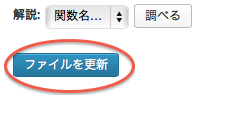
あとは変更を保存をクリック。
その後、改めてトップページを見てみましょう。
変わっていると思います。
ぜひ挑戦してみてくださいね!